ใครต้องการนาฬิกาข้อมือเมื่อสมาร์ทโฟนของคุณซึ่งเกือบจะกลายเป็นส่วนเสริมในตัวมันเองอยู่ใกล้แค่เอื้อม? ผู้คนไตร่ตรองคำถามนั้นประมาณครึ่งวินาทีในการเปิดตัว แอปเปิ้ลวอทช์ดั้งเดิมแต่ไม่ได้อีกต่อไป เหตุผลหนึ่งก็คือ Apple ได้สร้างระบบติดตามการออกกำลังกายที่ซับซ้อนไว้ใน แอปเปิ้ลวอทช์ ที่เชื่อมต่อกับแอพ Watch และ Health iPhone สิ่งเหล่านี้สามารถช่วยให้คุณติดตามสุขภาพและความเป็นอยู่ที่ดีในระยะยาวและบรรลุเป้าหมายการออกกำลังกายส่วนบุคคลได้ ด้วยคุณสมบัติฟิตเนสมากมายของคุณ Apple Watch มีลักษณะคล้ายกับเทรนเนอร์ส่วนตัว ที่สามารถช่วยคุณในเรื่องกีฬา การออกกำลังกาย สุขภาพหัวใจ และการนอนหลับ เราจะแสดงให้คุณเห็นว่า Apple Watch สามารถทำอะไรได้บ้างและใช้งานอย่างไร
สารบัญ
- ติดตามการเคลื่อนไหวของคุณ
- ติดตามการออกกำลังกายของคุณ
- ปรับแต่งสถิติของคุณ
- ติดตามอัตราการเต้นของหัวใจของคุณ
- ติดตามการหายใจของคุณ
- คุณสมบัติฟิตเนสใหม่สำหรับ WatchOS 7
ติดตามการเคลื่อนไหวของคุณ


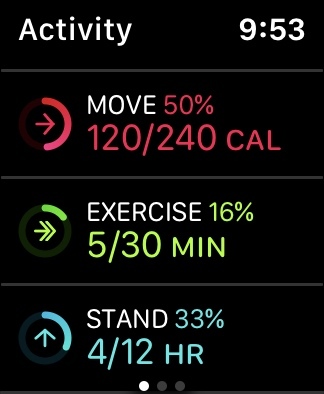
การติดตามกิจกรรมเป็นกุญแจสำคัญในการทำงานด้านฟิตเนสของ Apple Watch แม้ว่าจะสามารถนับก้าวด้วยเครื่องนับก้าวที่ดีที่สุด แต่นั่นเป็นเพียงจุดเริ่มต้น เพราะนาฬิกาของคุณ ยังรวบรวมการเคลื่อนไหวในแต่ละวันของคุณทั้งหมดเป็นวงแหวนสามวงซึ่งคุณสามารถดูได้อย่างรวดเร็ว ชำเลือง.
วิดีโอแนะนำ
แหวนสีแดง: วงแหวนรอบนอกสีแดงที่เรียกว่าวงแหวนการเคลื่อนไหวจะติดตามแคลอรี่ที่เผาผลาญไปในแต่ละวัน ทำให้คุณทราบได้โดยทั่วไปว่าคุณเคลื่อนไหวไปรอบๆ มากน้อยเพียงใด
แหวนสีเขียว: วงแหวนออกกำลังกายสีเขียวจะติดตามการออกกำลังกายในแต่ละวันของคุณ ซึ่งประกอบด้วยการเคลื่อนไหวใดๆ ก็ตามที่เดินอย่างกระฉับกระเฉงหรือสูงกว่า โดยมีเป้าหมายในการทำกิจกรรม 30 นาทีต่อวัน เมื่อเวลาผ่านไป โมดูลกิจกรรมจะต้องมีการเคลื่อนไหวมากขึ้นเพื่อท้าทายให้คุณปิดวงกลม
แหวนสีน้ำเงิน: Apple Watch ต้องการให้คุณเลิกบั้นท้ายเป็นระยะๆ หากไม่ทำเช่นนั้น ระบบจะเตือนให้คุณลุกขึ้นและเคลื่อนที่ไปรอบๆ หลังจากเขย่าเป็นเวลาหนึ่งนาทีหรือมากกว่านั้น วงแหวนขาตั้งสีน้ำเงินของนาฬิกาจะบันทึกว่าคุณสะดุดเท้าเป็นเวลาหนึ่งนาทีเต็มและจะหยุดรบกวนคุณ — เป็นเวลาหนึ่งชั่วโมง
ติดตามการออกกำลังกายของคุณ
แอพออกกำลังกายในตัวของ Apple Watch ติดตามเซสชั่นการออกกำลังกายเฉพาะสำหรับกีฬาประเภทต่างๆ เช่น วิ่ง เดิน ว่ายน้ำ เดินป่า และอื่นๆ โดยบันทึกสถิติแบบเรียลไทม์ สำหรับเวลาที่ผ่านไป ระยะทางที่เดินทาง อัตราก้าว อัตราการเต้นของหัวใจ ระดับความสูงที่เพิ่มขึ้น และแคลอรี่ผ่านโปรเซสเซอร์แบบดูอัลคอร์ของนาฬิกา เครื่องวัดหัวใจแบบออปติคอล มาตรความเร่ง และ ไจโรสโคป ตัวอย่างเช่น นักวิ่งสามารถกำหนดจังหวะที่นาฬิกาจะใช้การตอบสนองแบบสัมผัสเพื่อแตะข้อมือของคุณ หากคุณเคลื่อนที่เร็วหรือช้าเกินไป

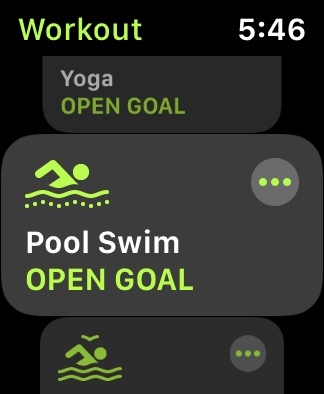
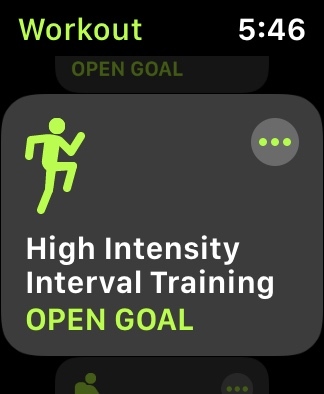
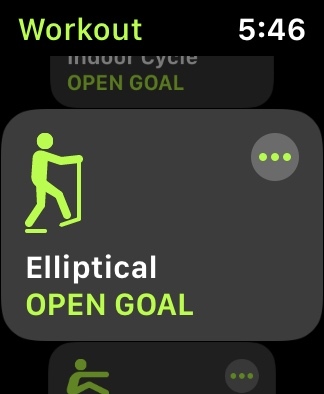
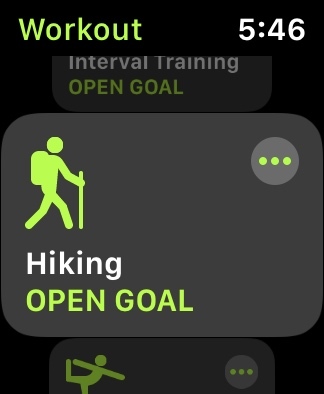

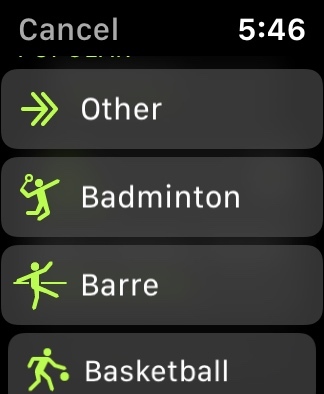
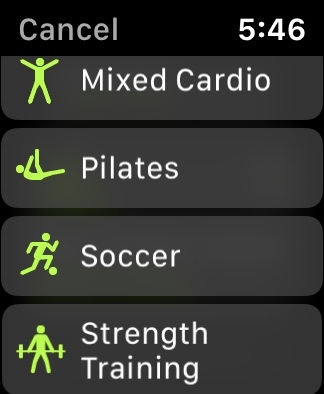

หมวดหมู่การออกกำลังกายประกอบด้วยประเภทการออกกำลังกายต่อไปนี้ โดยที่คุณทำตามคำแนะนำบนหน้าจอนาฬิกาเพื่อเริ่มการออกกำลังกายและปัดไปทางขวาเพื่อหยุดชั่วคราวหรือสิ้นสุด
- เดินในร่มสำหรับลู่วิ่ง ลู่วิ่งในร่ม หรือห้างสรรพสินค้า
- การวิ่งในร่มสำหรับลู่วิ่งหรือลู่วิ่งในร่ม
- จักรยานในร่มสำหรับจักรยานอยู่กับที่และคลาสปั่นจักรยาน
- เครื่องเดินวงรีสำหรับเครื่องเดินวงรีและเครื่องออกกำลังกายที่คล้ายกัน
- เครื่องพายสำหรับเครื่องพาย
- Stair Stepper สำหรับเครื่องขึ้นบันได
- High Intensity Interval Training สำหรับการออกกำลังกายหนักต่อเนื่องตามด้วยการพักระยะสั้น
- เดินป่าและไต่ระดับความสูง
- โยคะใช้ได้กับโยคะทุกประเภท
- ว่ายน้ำในสระเป็นรอบหรือว่ายน้ำในแหล่งน้ำเปิดโดยใช้ GPS
- การเดินโดยใช้วีลแชร์กลางแจ้งและการวิ่งวีลแชร์กลางแจ้ง
- อื่นๆ เมื่อไม่มีตัวเลือกมาตรฐานที่เหมาะสม เพียงเลือกหมวดหมู่ เช่น คาร์ดิโอแบบผสมผสานหรือการเต้นรำ
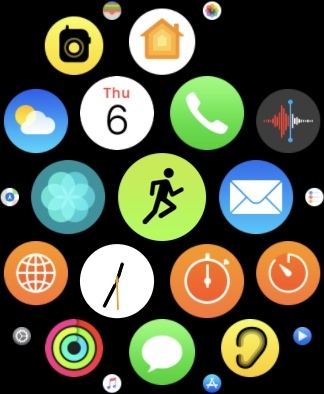
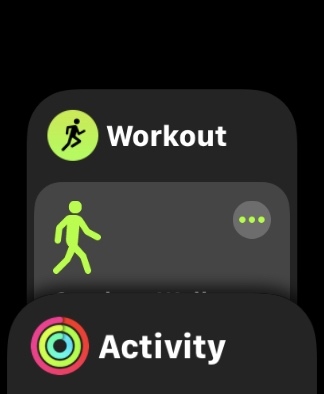



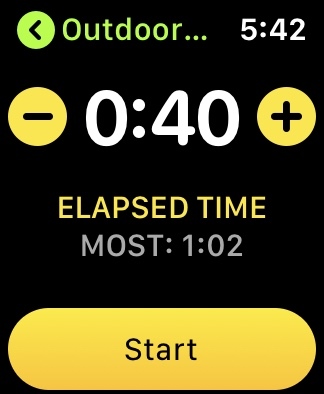



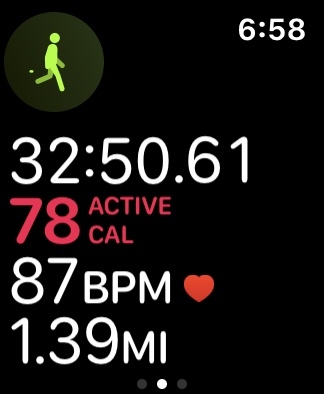


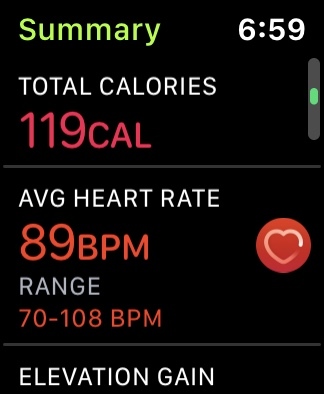
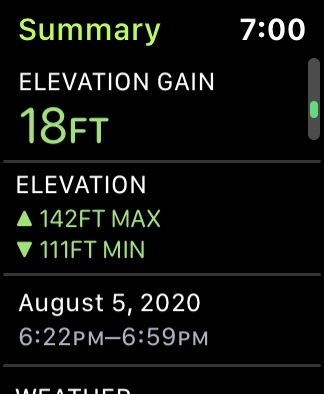
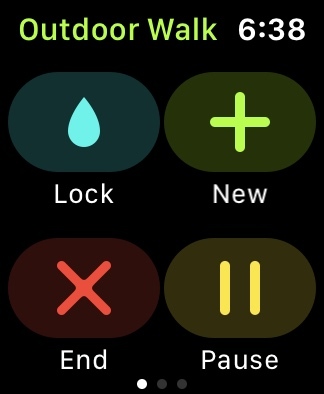
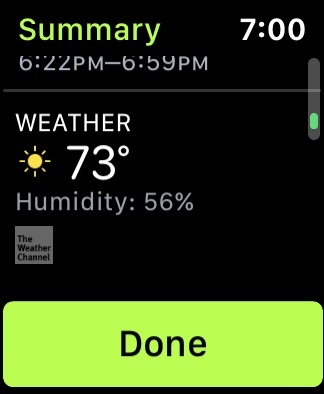
หากต้องการเริ่มออกกำลังกาย ให้ทำดังนี้
- กด มงกุฎดิจิตอล.
- เปิดแอปออกกำลังกาย
- แตะแบบฝึกหัดที่คุณต้องการใช้
- แตะที่ มากกว่า ไอคอน (สามจุด) ทางด้านขวาของประเภทการออกกำลังกายเพื่อกำหนดเป้าหมายตามแคลอรี่ ระยะทาง เวลา หรือเปิด
- แตะ เริ่ม.
- หากต้องการติดตามความคืบหน้าขณะออกกำลังกาย ให้ยกข้อมือขึ้นเพื่อดูสถิติที่ติดตามแบบเรียลไทม์ และปัดขึ้นหรือหมุน Digital Crown เพื่อดูสถิติเฉพาะ
หากต้องการสิ้นสุดการออกกำลังกาย ให้ทำดังนี้
- แตะที่ แสดง เพื่อดูแอพออกกำลังกาย
- ปัดไปทางขวาเพื่อเข้าถึงเมนูแอพ
- แตะ จบ เพื่อออกกำลังกายให้เสร็จ
- แตะ เสร็จแล้ว ที่ด้านล่างของสรุปเพื่อให้แอปบันทึกความคืบหน้าของคุณ
บางครั้งแอปจะเรียกใช้การออกกำลังกายโดยอัตโนมัติ เมื่อ Apple Watch สัมผัสได้ถึงจุดเริ่มต้นของการออกกำลังกาย คุณอาจได้รับการแจ้งเตือนถามว่าคุณต้องการให้เริ่มติดตามหรือไม่ จากนั้นคุณสามารถเลือกประเภทการออกกำลังกายและเริ่มเซสชั่นได้ หากคุณลืมหยุดการติดตามเมื่อสิ้นสุดการออกกำลังกาย นาฬิกาจะตรวจจับและหยุดชั่วคราวโดยอัตโนมัติ หากคุณหยุดผูกรองเท้าหรือหยิบหนังสือพิมพ์ ตรวจสอบให้แน่ใจว่าแอปจะไม่หยุดชั่วคราวโดยอัตโนมัติ และหากหยุด เพียงแตะเพื่อดำเนินการต่อ เมื่อใช้การออกกำลังกายครั้งต่อๆ ไป แอปจะใช้ค่าเริ่มต้นเป็นการออกกำลังกายครั้งล่าสุด
ปรับแต่งสถิติของคุณ






มีตัวชี้วัดมากมายให้คุณติดตาม และคุณสามารถดูห้าตัวชี้วัดบนหน้าปัดได้ตลอดเวลา คุณสามารถใช้แอพสุขภาพบน iPhone ของคุณเพื่อปรับแต่งสถิติที่นาฬิกาจะแสดงให้คุณเห็น ต่อไปนี้เป็นวิธีการตั้งค่า
- เปิดแอพ Watch บน iPhone ของคุณ
- แตะที่ นาฬิกาของฉัน แท็บ
- แตะ ออกกำลังกาย.
- แตะ มุมมองการออกกำลังกาย.
- แตะ หลายเมตริก หรือ เมตริกเดี่ยว. เมตริกหลายรายการให้คุณเลือกได้สูงสุด 5 เมตริกสำหรับการออกกำลังกายแต่ละประเภท
- แตะตัวควบคุมสามแถบทางด้านขวาของแต่ละรายการแล้วลากขึ้นหรือลงเพื่อเปลี่ยนตำแหน่งการดูบนนาฬิกาของคุณ
- แตะ เสร็จแล้ว เมื่อคุณทำเสร็จแล้ว
ติดตามอัตราการเต้นของหัวใจของคุณ

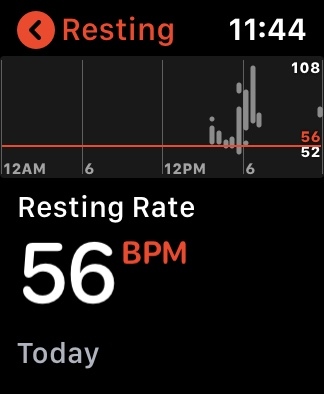




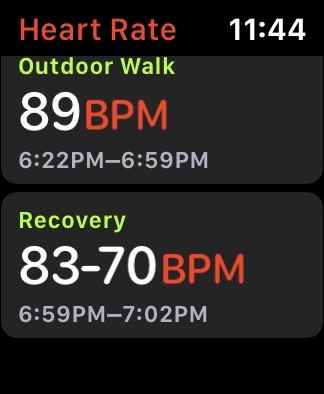

Apple Watch วัดอัตราการเต้นของหัวใจผ่านเซ็นเซอร์ที่ด้านหลังของนาฬิกา คุณสามารถเปิดแอป Heart Rate เพื่ออ่านค่าได้ตามต้องการ แต่นาฬิกายังวัดอัตราการเต้นของหัวใจขณะพักและเดินโดยเฉลี่ยตลอดทั้งวันอีกด้วย ขณะออกกำลังกาย คุณสามารถดูอัตราการเต้นของหัวใจบนหน้าจอนาฬิกาควบคู่ไปกับการวัดอื่นๆ คุณสามารถเปิดใช้งานการแจ้งเตือนจากแอพอัตราการเต้นของหัวใจบน Apple Watch เพื่อแจ้งเตือนคุณเกี่ยวกับอัตราการเต้นของหัวใจสูงหรือต่ำ จังหวะการเต้นของหัวใจไม่สม่ำเสมอ และอื่นๆ



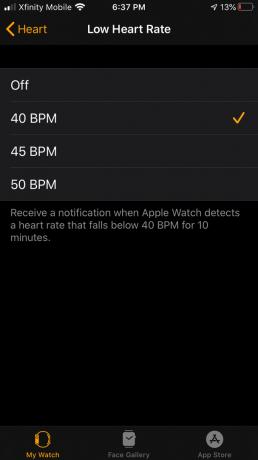



- บน iPhone ของคุณ เปิดแอพ Apple Watch
- แตะที่ นาฬิกาของฉัน แท็บ จากนั้นแตะ หัวใจ.
- แตะ อัตราการเต้นของหัวใจสูง และเลือก BPM (ครั้งต่อนาที)
- แตะ อัตราการเต้นของหัวใจต่ำจากนั้นเลือก BPM
คุณยังสามารถเปิดใช้งานการแจ้งเตือนจังหวะผิดปกติบน iPhone ของคุณผ่านแอพ Health แตะที่ เรียกดู จากนั้นไปที่ หัวใจ > การแจ้งเตือนจังหวะไม่สม่ำเสมอ. เมื่อเปิดใช้งานแล้ว คุณสามารถเปิดหรือปิดจังหวะที่ไม่สม่ำเสมอและการแจ้งเตือนอื่นๆ ที่เลือกได้ในแอพ Apple Watch
ติดตามการหายใจของคุณ
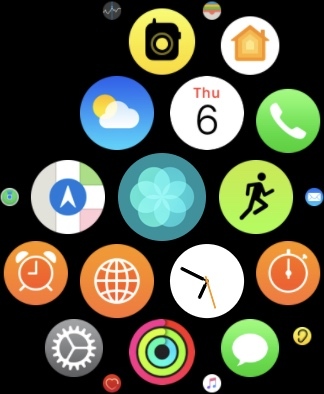

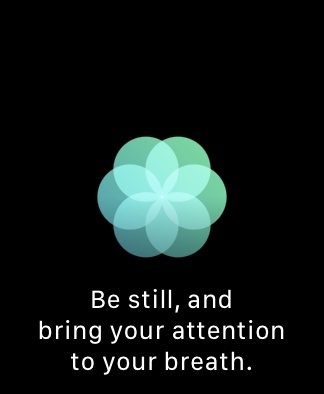

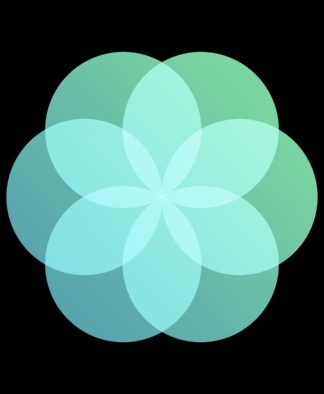

แอพ Breathe ของ Apple Watch สนับสนุนให้คุณหายใจเข้าลึกๆ สองสามครั้งเพื่อผ่อนคลายหลายๆ ครั้งทุกวัน เปิดแอป จากนั้นแอนิเมชั่นจะแนะนำคุณตลอดการหายใจเข้าลึกๆ หลายครั้ง เพื่อสาธิต จังหวะ — หายใจเข้าช้าๆ กลั้นลมหายใจสักครู่ และหายใจออกช้าๆ — ทำซ้ำหลายๆ ครั้ง ครั้ง
คุณสมบัติฟิตเนสใหม่สำหรับ WatchOS 7

แอปเปิ้ล วอทช์โอเอส 7ขณะนี้อยู่ในช่วงเบต้าสำหรับนักพัฒนาซอฟต์แวร์และมีกำหนดเปิดตัวพร้อมกับเวอร์ชันใหม่ แอปเปิ้ลวอทช์ 6 ปลายปีนี้สัญญาว่าจะขยายฟีเจอร์ด้านสุขภาพและการออกกำลังกายรวมถึง ติดตามการนอนหลับการตรวจจับการล้างมืออัตโนมัติ ประเภทการออกกำลังกายเพิ่มเติม การอัพเดตส่วนฟิตเนสใหม่เป็นแท็บกิจกรรมปัจจุบันบนแอพ iPhone Watch และคุณสมบัติใหม่อื่นๆ อีกมากมาย
ตัวติดตามการนอนหลับจะตรวจจับการเคลื่อนไหวเล็กๆ น้อยๆ จากมาตรความเร่งของนาฬิกาเพื่อติดตามการหายใจ เพื่อให้นาฬิกาของคุณสามารถติดตามระดับการนอนหลับและระยะเวลาได้ เซ็นเซอร์จับความเคลื่อนไหวและไมโครโฟนของนาฬิกา รวมกับการเรียนรู้ของระบบบนอุปกรณ์ ตรวจจับการล้างมือ การเคลื่อนไหวและเสียง และเริ่มจับเวลาถอยหลัง 20 วินาทีเพื่อให้แน่ใจว่าคุณได้ฆ่าเชื้ออย่างเหมาะสม มือ. ระบบปฏิบัติการใหม่ยังมีประเภทการออกกำลังกายเพิ่มเติม เช่น การฝึกกล้ามเนื้อลำตัว การเต้นรำ การฝึกความแข็งแกร่งตามหน้าที่ และคูลดาวน์ แอพกิจกรรมบน iPhone ที่ออกแบบใหม่และเปลี่ยนชื่อเป็นฟิตเนส ติดตามข้อมูลมากมาย รวมถึงกิจกรรม การออกกำลังกาย รางวัล แนวโน้มกิจกรรม การแชร์กิจกรรม และการแข่งขันกิจกรรม
คำแนะนำของบรรณาธิการ
- ข้อเสนอที่ดีที่สุดของ Apple: MacBooks, AirPods, iPads, iMacs, AirTags และอีกมากมาย
- วิธีชาร์จ iPhone ของคุณอย่างรวดเร็ว
- วง Apple Watch ที่ดีที่สุดในปี 2023: 20 วงโปรดของเรา
- มี iPhone, iPad หรือ Apple Watch หรือไม่? คุณต้องอัปเดตตอนนี้
- เอ็นเอฟซีคืออะไร? มันทำงานอย่างไรและคุณสามารถทำอะไรได้บ้าง




